word中如何设置部分页面为横向页面
来源:网络收集 点击: 时间:2024-09-10【导读】:
word中如何设置部分页面为横向页面呢?先将输入符放在想要设置成横向页面的第一个字前面,点击布局,点击分隔符,点击分节符中的下一页,点击纸张方向,点击横向,之后将输入符放在后面页面的第一个字前面,点击分隔符,点击分节符中的下一页,点击纸张方向,点击纵向即可。下面小编来为大家进行演示一下。工具/原料more电脑:thinkpad E431、win10系统1809、word2019方法/步骤1/8分步阅读 2/8
2/8 3/8
3/8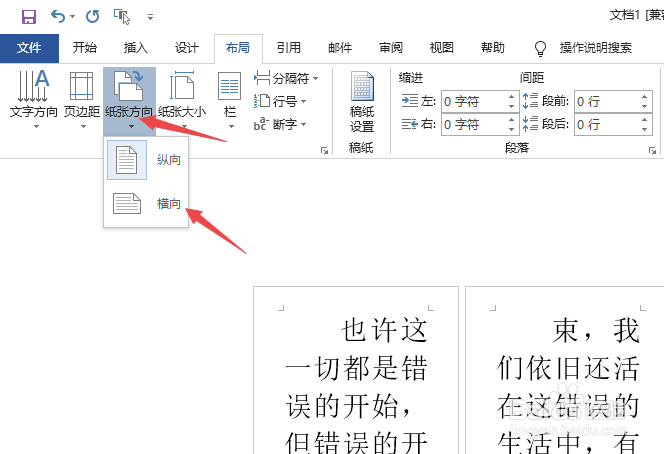 4/8
4/8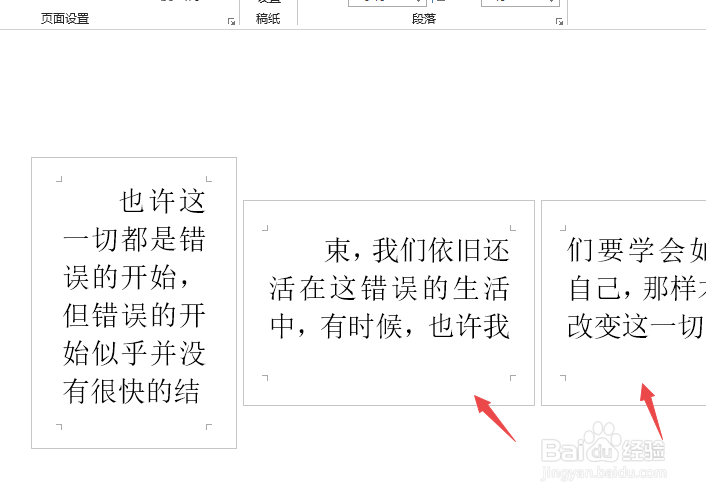 5/8
5/8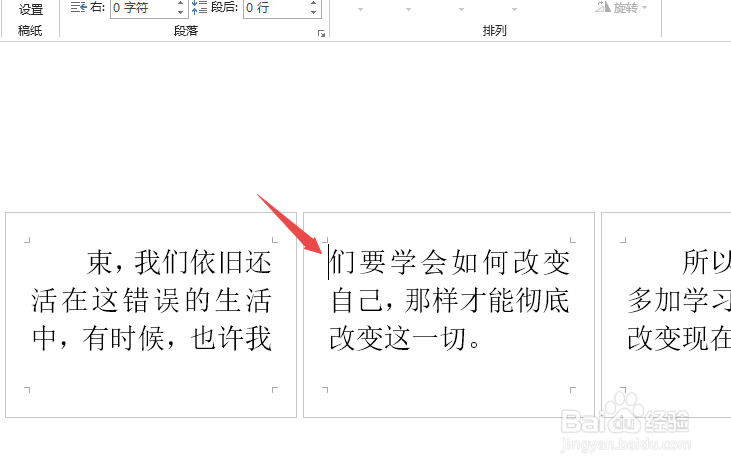 6/8
6/8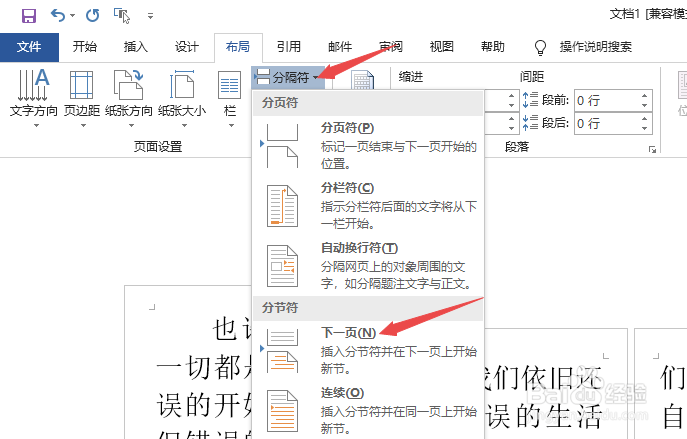 7/8
7/8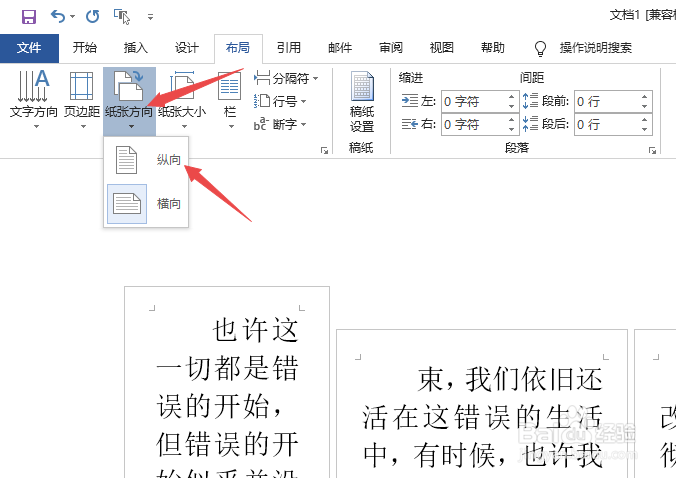 8/8
8/8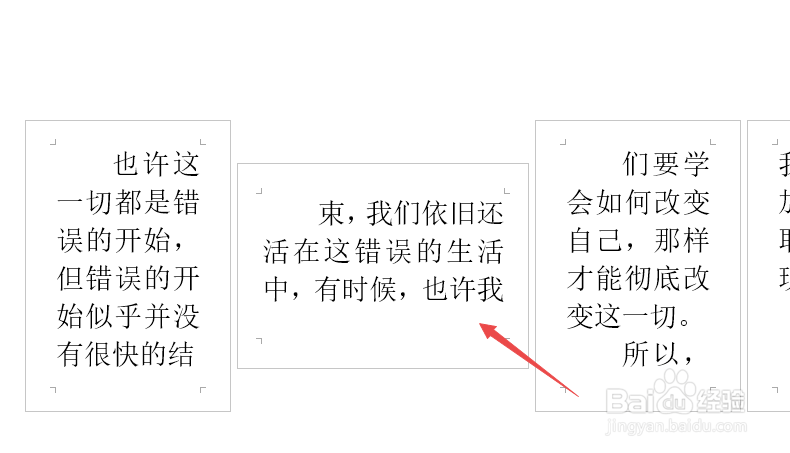 注意事项
注意事项
先打开电脑,然后我们打算将第二页设置成横向,将输入符放在第二页第一个字前面;
 2/8
2/8之后点击布局,然后点击分隔符,之后点击分节符中的下一页;
 3/8
3/8然后点击纸张方向,点击横向;
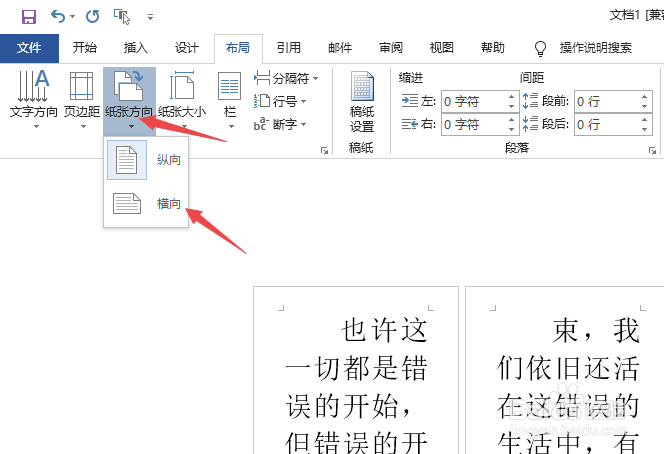 4/8
4/8之后我们发现第二页便横向页面了,但后面的页也横向页面了;
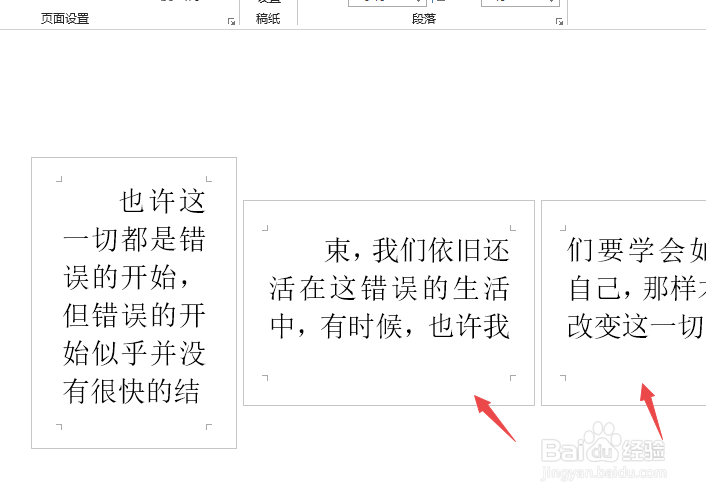 5/8
5/8我们将输入符放在第三页第一个字前面;
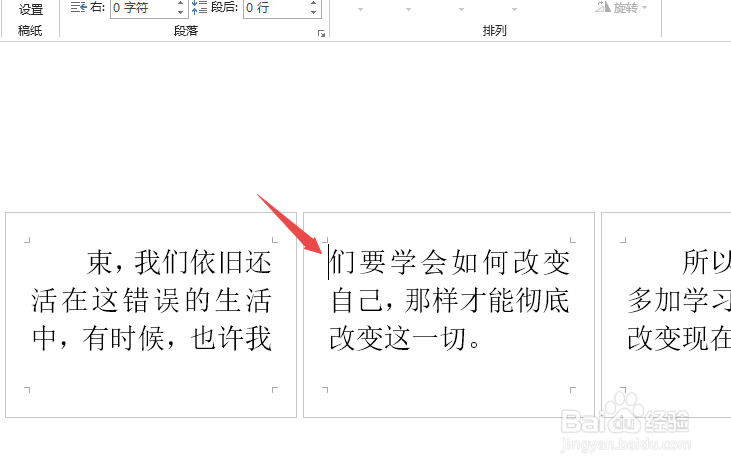 6/8
6/8之后点击分隔符,然后点击分节符中的下一页;
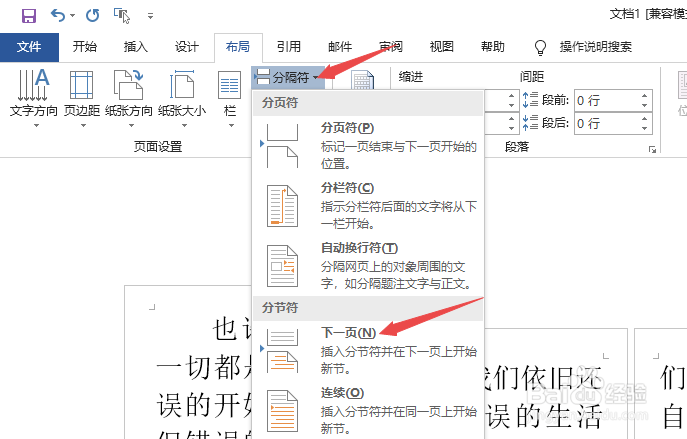 7/8
7/8然后点击纸张方向,点击纵向;
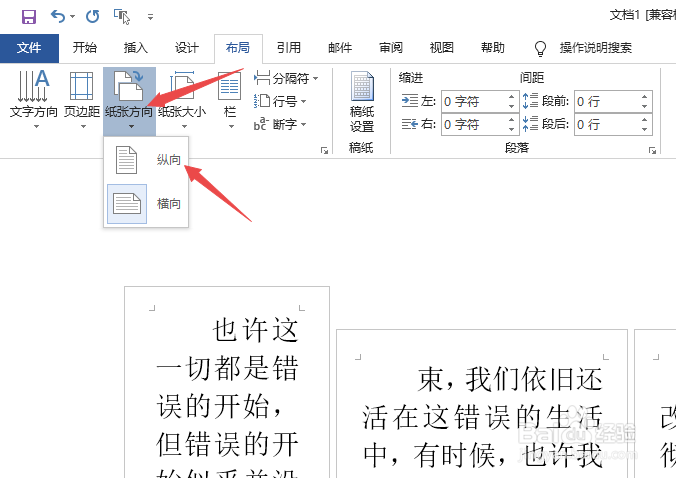 8/8
8/8最终结果如图所示,这样我们就将第二页设置成横向页面了。
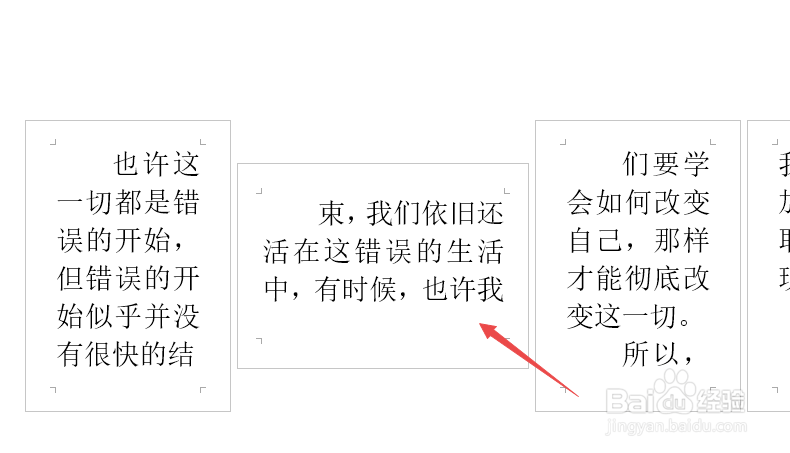 注意事项
注意事项Tips1、在设置部分页面为横向页面的时候,我们需要先插入分隔符,然后点击分节符中的下一页。
WORD版权声明:
1、本文系转载,版权归原作者所有,旨在传递信息,不代表看本站的观点和立场。
2、本站仅提供信息发布平台,不承担相关法律责任。
3、若侵犯您的版权或隐私,请联系本站管理员删除。
4、文章链接:http://www.1haoku.cn/art_1207727.html
上一篇:简单可爱的龙猫怎么画
下一篇:太吾绘卷紫霞奇门剑仙流攻略
 订阅
订阅